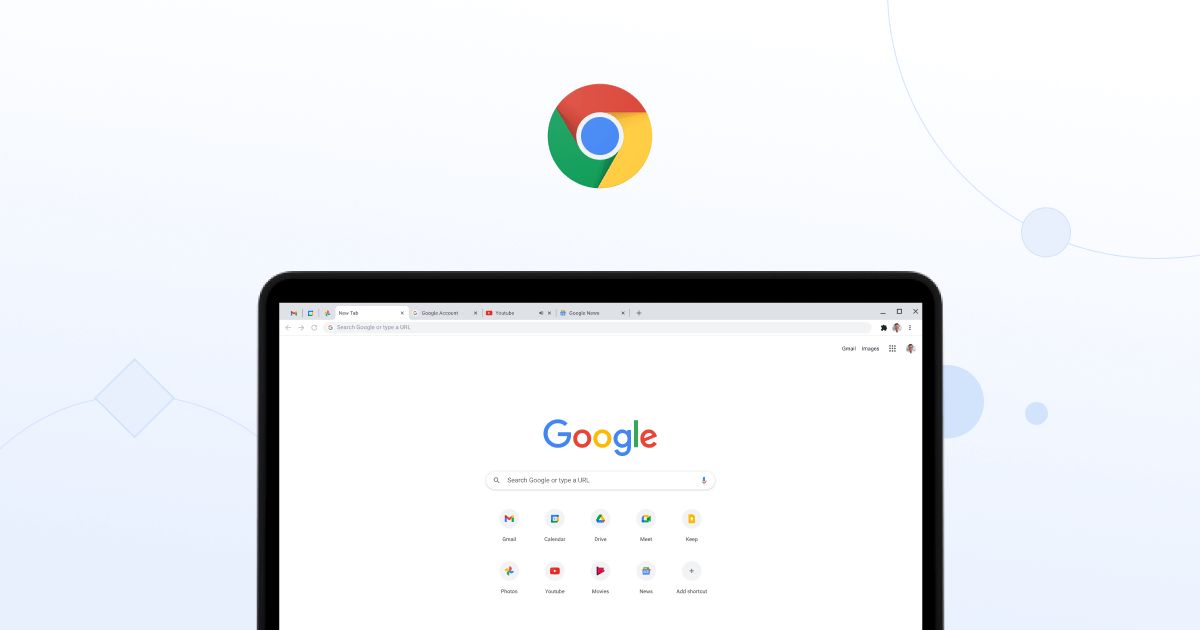Если вы не знаете, как включить меню в стиле Windows 11 в Chrome, мы поможем вам в этом руководстве. Google выпустила версию 96 своего популярного браузера Chrome, и на этот раз все, кто использует Windows 11, могут воспользоваться одной из экспериментальных функций Chrome, чтобы эстетика браузера лучше интегрировалась с новой операционной системой Microsoft.
Как включить меню в стиле Windows 11 в Chrome?
С закругленными углами для главного меню, контекстных меню или панели закладок, активация этих меню в стиле Windows 11 и изменений интерфейса – очень простой процесс, и теперь давайте взглянем на шаги, которые мы должны выполнить.
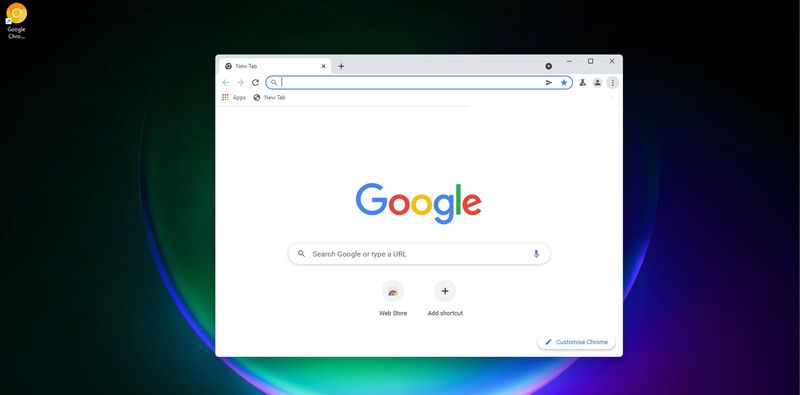
В Windows 11 одной из новых особенностей интерфейса стало появление закругленных углов, которые делают внешний вид более приятным для глаз.
Чтобы иметь возможность включить меню в стиле Windows 11 в браузере Google, первое, что нам нужно сделать, это загрузить и установить последнюю версию Chrome (точнее, версию 96). Если вы не знаете, какую версию используете, это очень легко проверить. Откройте браузер и щелкните меню из трех точек. Затем нажмите «О Google Chrome» в разделе «Справка». Здесь будет показана текущая версия приложения. Вы можете скачать последнюю версию Chrome на сайте здесь.
После успешной загрузки и установки Chrome 96 просто введите «Chrome: // flags» в строке браузера, а когда вы окажетесь внутри, введите «Windows 11» в поле поиска.
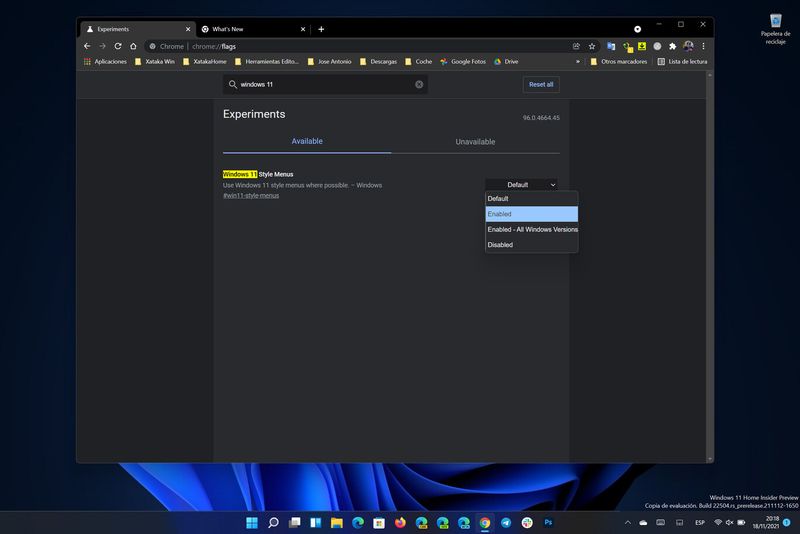
Затем вы увидите функцию под названием «Меню стилей Windows 11». Рядом с этой опцией есть раскрывающееся меню, нажмите на нее и выберите «Включено». Теперь просто перезапустите браузер. Вот и все!
Обновление до Windows 11 готово: будете ли вы обновляться?
Вы успешно включили меню в стиле Windows 11 в Chrome. На данный момент мы не знаем, когда эти изменения будут отражены в стабильной версии Chrome и достигнут всех пользователей. Ожидается, что Google все еще потребуется некоторое время, чтобы исправить ошибки и добавить дополнительные улучшения.